Google Chromecast Jarak Jauh Tidak Berfungsi? 7 Perbaikan untuk Dicoba
Diterbitkan: 2023-07-29Apakah Chromecast dengan Google TV Anda gagal merespons remote control-nya? Apakah beberapa tombol jarak jauh berfungsi sementara yang lain tidak berfungsi? Kami akan menunjukkan kepada Anda beberapa cara untuk memecahkan masalah Chromecast Voice Remote dan membuatnya berfungsi kembali.

1. Gunakan Ponsel Anda sebagai Virtual Remote
Aplikasi Google Home memiliki remote control Chromecast virtual bawaan. Gunakan aplikasi Google Home untuk menavigasi Chromecast jika remote fisik tidak berfungsi.
Sambungkan ponsel cerdas Anda ke jaringan Wi-Fi yang sama dengan Chromecast dan ikuti langkah-langkah berikut.
- Instal Google Home di smartphone Android atau iOS Anda dan masuk ke akun Google yang ditautkan ke Chromecast Anda.
- Aplikasi akan secara otomatis mendeteksi Chromecast Anda jika berada di jaringan Wi-Fi yang sama dengan ponsel Anda. Buka tab Perangkat dan pilih Chromecast Anda.
Ketuk tombol Tambahkan untuk menautkan Chromecast secara manual jika aplikasi Google Home tidak mendeteksinya secara otomatis.
- Ketuk Remote (iOS) atau Buka remote (Android) untuk meluncurkan remote virtual Chromecast.
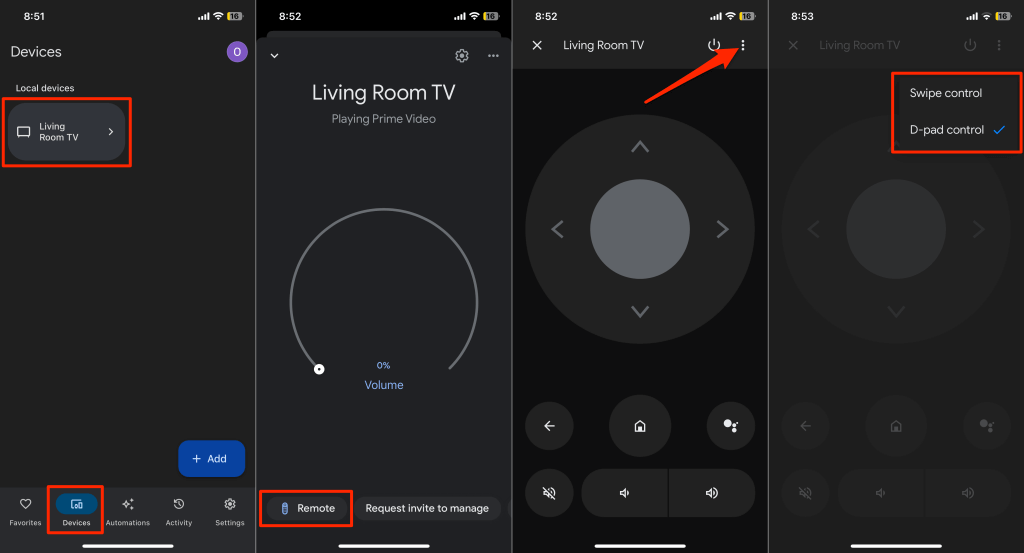
Aplikasi Google Home akan menampilkan remote control virtual di layar ponsel Anda.
Anda dapat menyesuaikan remote virtual untuk menggunakan kontrol navigasi Swipe atau D-pad . Ketuk ikon menu tiga titik di pojok kanan atas dan pilih Swipe control or D-pad control .
2. Periksa Status Baterai atau Ganti Baterai

Remote Chromecast Anda tidak akan berfungsi jika baterainya mati atau dimasukkan dengan tidak benar. Periksa level baterai Voice Remote Anda di menu pengaturan.
Buka remote Chromecast virtual di aplikasi Google Home dan ikuti langkah-langkah berikut.
- Pilih gambar/ikon profil Anda di pojok kanan atas dan pilih Pengaturan .
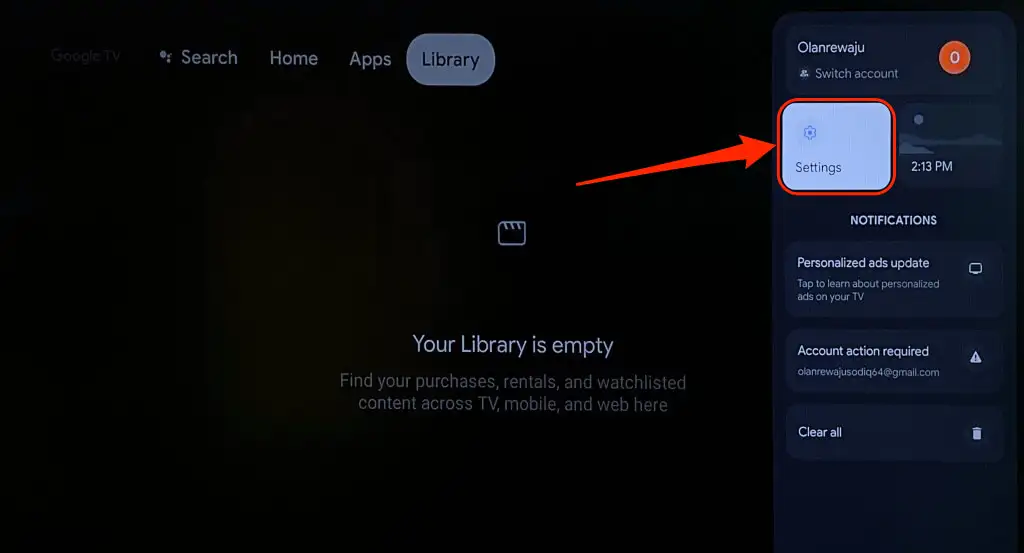
- Pilih Remote & Aksesori .
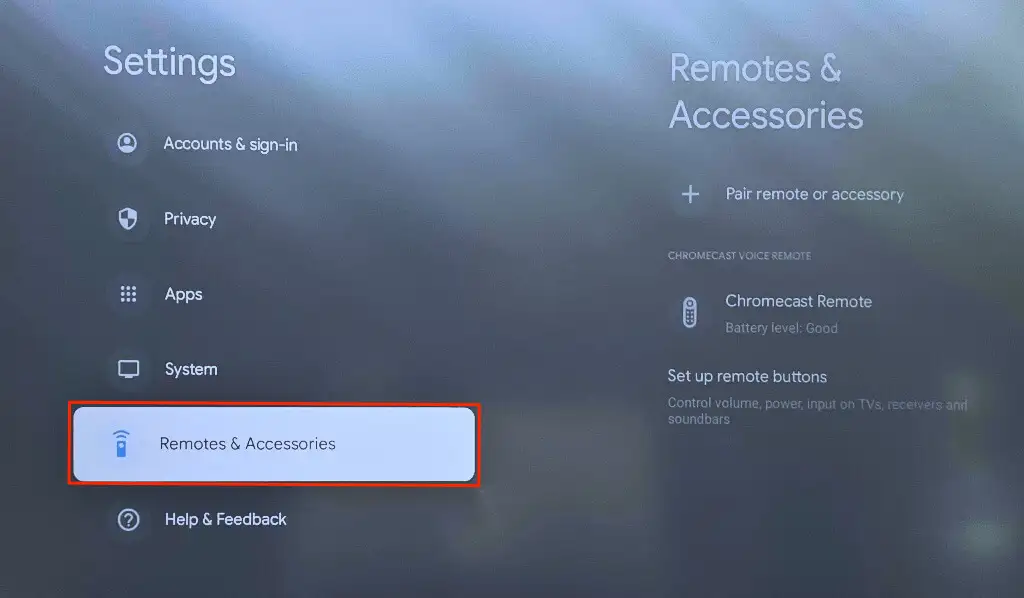
- Periksa level Baterai Chromecast Remote Anda di bagian "Chromecast Voice Remote". Pasang kembali atau ganti baterai Chromecast Remote Anda jika level/status baterai tidak "Bagus".
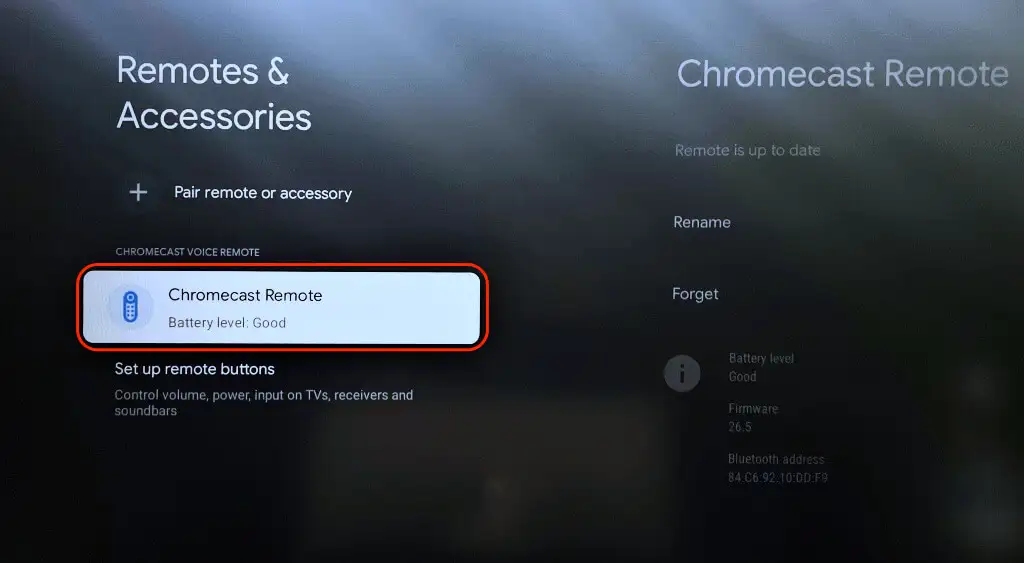
Buka penutup belakang Voice Remote Anda dan periksa apakah baterai aman dan terpasang dengan benar. Sejajarkan polaritas baterai—sisi positif(+) dan negatif(-)—sejajar dengan tulisan di tempat baterai. Lampu LED di Chromecast Voice Remote akan berkedip dua kali saat Anda memasukkan kembali baterai.
Masukkan dua baterai alkalin AAA 1,5 Volt baru ke Voice Remote Anda jika lampu LED tidak berkedip. Pastikan Anda mengganti kedua baterai, bukan salah satunya—masalah ini mungkin tetap ada jika Anda mencampur baterai lama dan baru.
3. Perbarui Chromecast Remote Anda
Chromecast Voice Remote mungkin tidak berfungsi jika firmware-nya perlu diperbarui. Gunakan remote virtual aplikasi Google Home untuk memeriksa apakah ada update yang tersedia untuk remote Anda.
- Pilih ikon profil Anda di pojok kanan atas dan pilih Setelan .
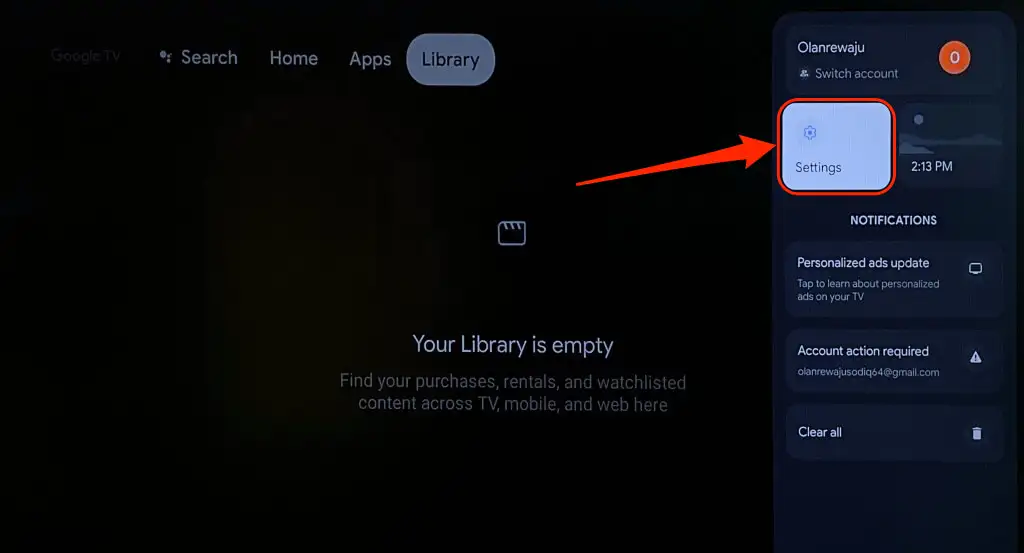
- Pilih Remote & Aksesori .
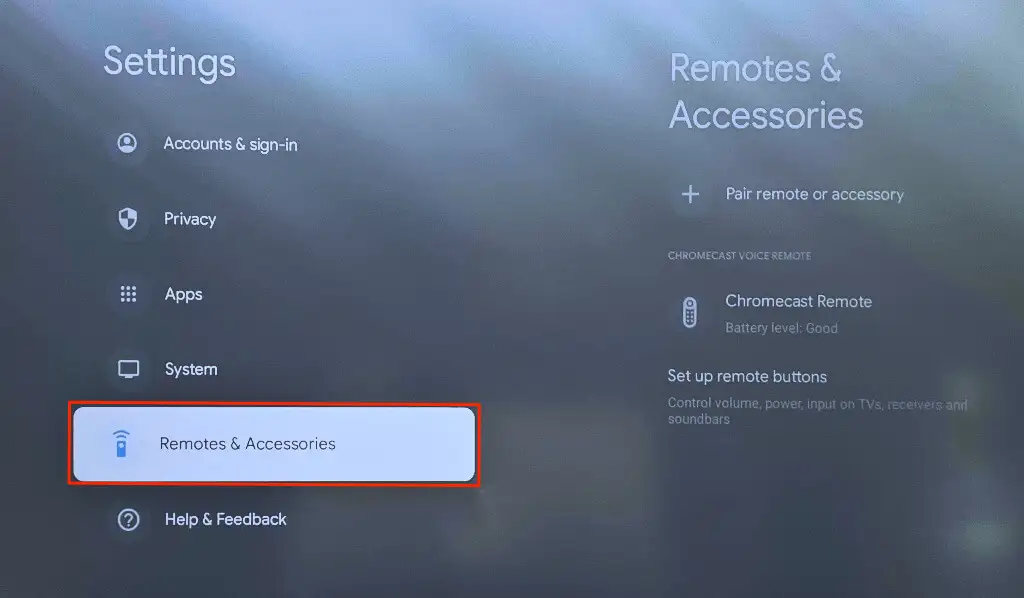
- Jika ada pesan "Update tersedia" di bawah Chromecast Remote, pilih remote untuk menginstal update.
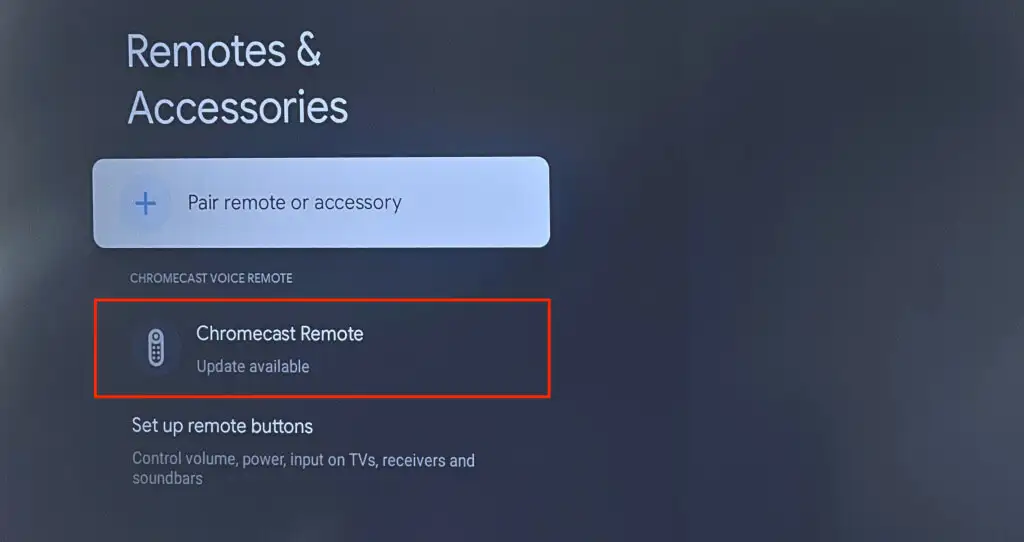
- Pilih Pembaruan jarak jauh untuk melanjutkan.
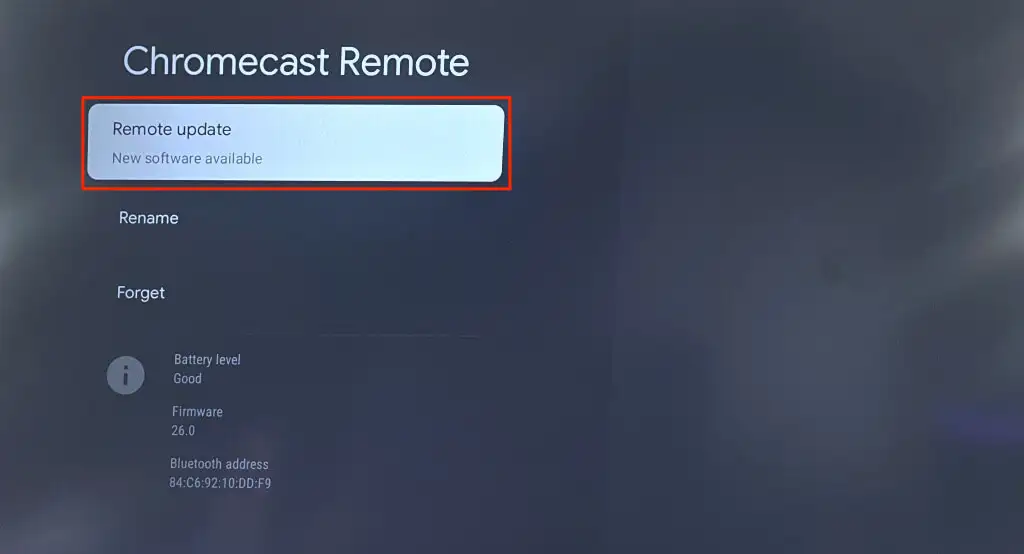
- Pilih Lanjutkan untuk memulai pembaruan perangkat lunak jarak jauh.
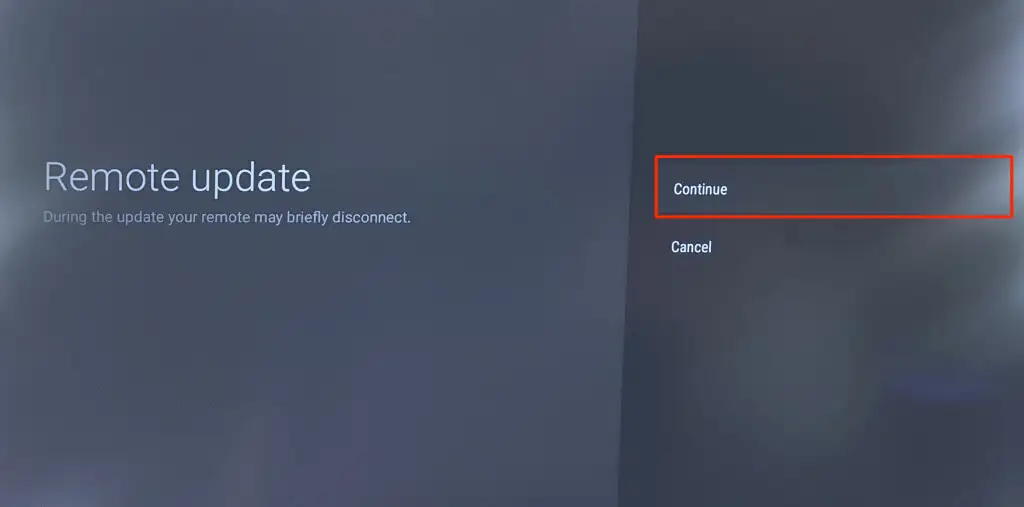
- Memperbarui remote akan melepaskannya dari Chromecast. Pilih Hubungkan setelah pembaruan untuk memasangkan kembali remote.
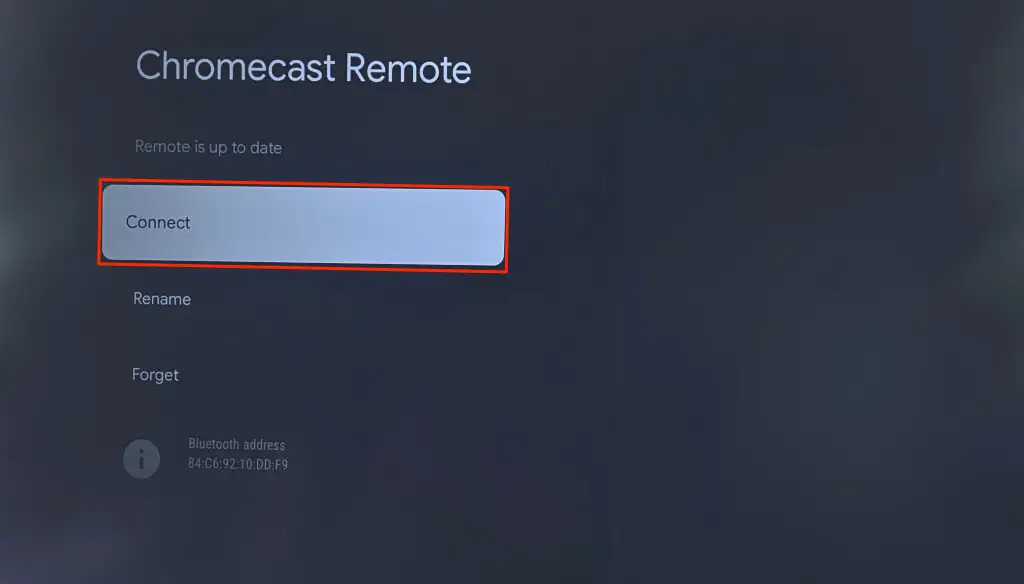
- Pilih Ya untuk melanjutkan.
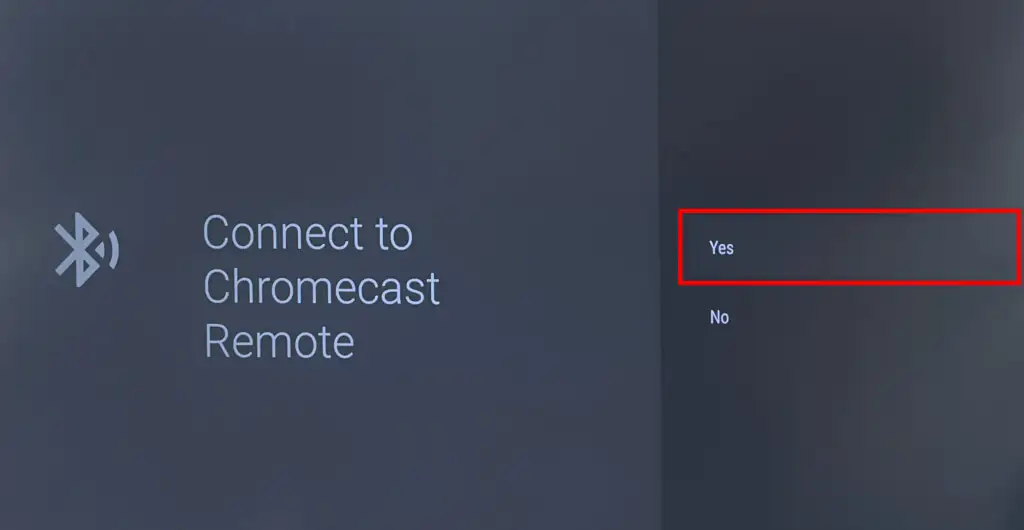
4. Atur Ulang atau Pasangkan Ulang Chromecast Remote Anda
Menyetel ulang remote Chromecast Anda dapat membuatnya berfungsi kembali dengan benar. Ikuti langkah-langkah di bawah untuk menyetel ulang Chromecast Voice Remote ke default pabrik.
- Buka penutup belakang remote, lepas kedua baterai, dan tunggu lima menit.
- Tekan dan tahan tombol Home di remote.
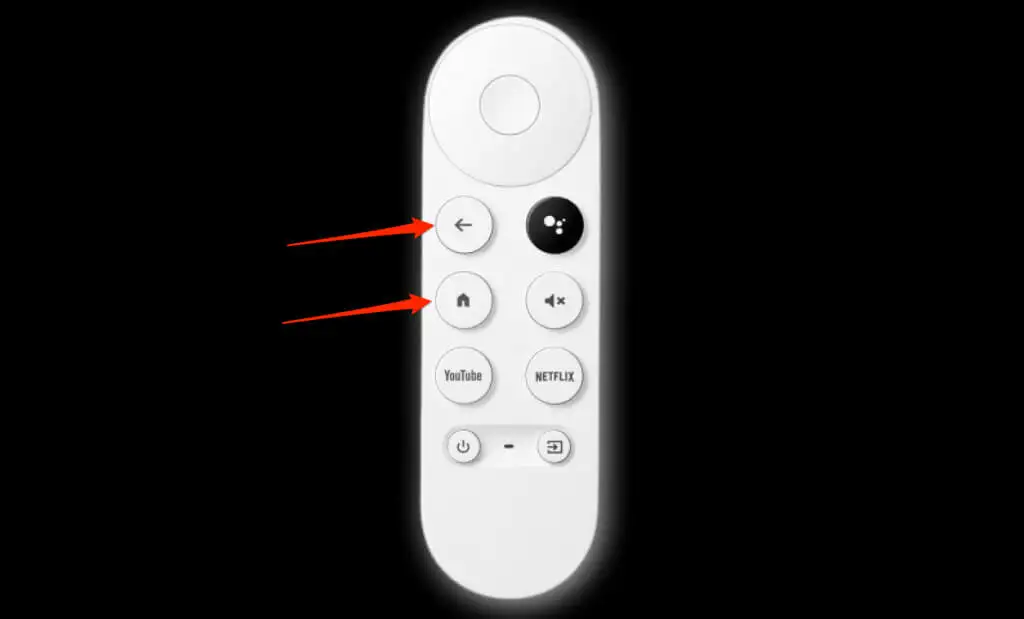
- Pasang kembali kedua baterai di remote sambil menahan tombol Home . Lampu LED remote akan menyala dan tetap menyala.
- Lepaskan tombol Beranda saat lampu LED mulai berkedip/berkedip.

Penyesalan harus dipasangkan secara otomatis dengan Chromecast Anda setelah disetel ulang. Jika tidak, atau lampu LED terus berkedip, sambungkan remote secara manual menggunakan remote virtual di aplikasi Google Home.

- Buka Pengaturan > Remote & Aksesori > Pasangkan remote atau aksesori .
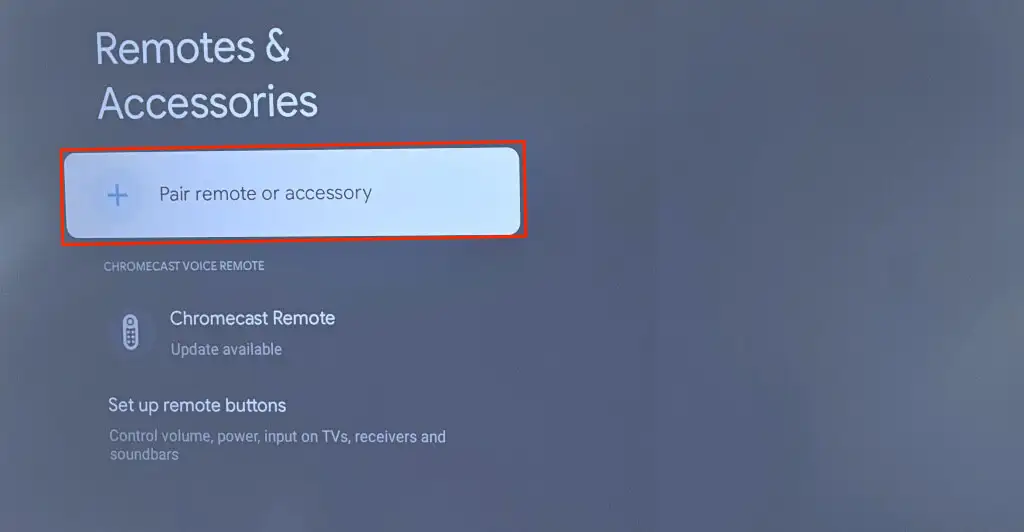
- Tekan dan tahan tombol Utama dan Kembali di Chromecast Voice Remote. Itu akan menempatkan remote dalam mode berpasangan dan membuatnya dapat ditemukan.
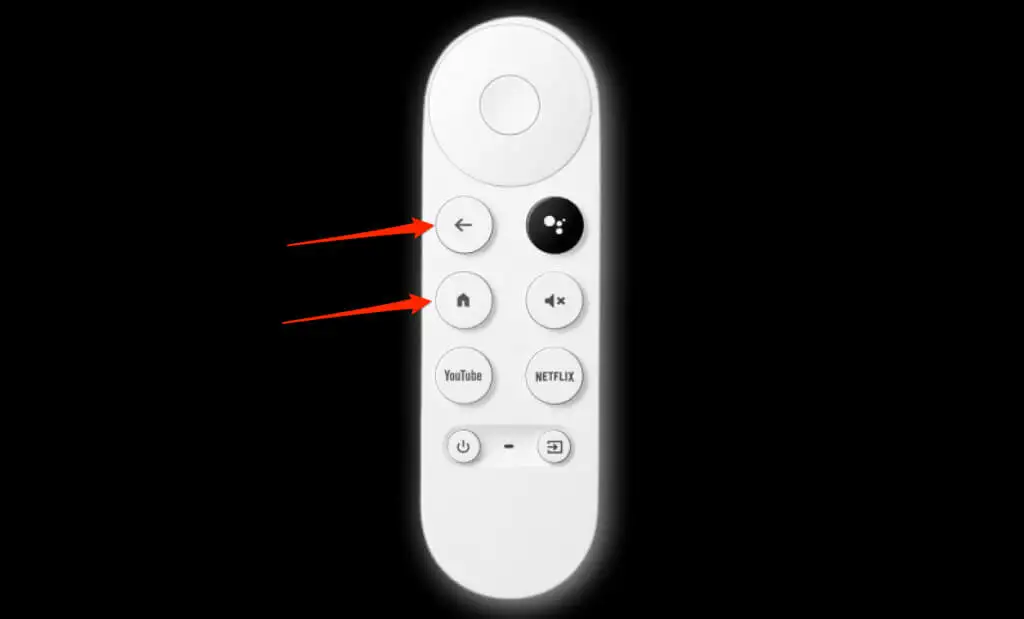
- Pilih remote saat muncul di layar TV Anda.
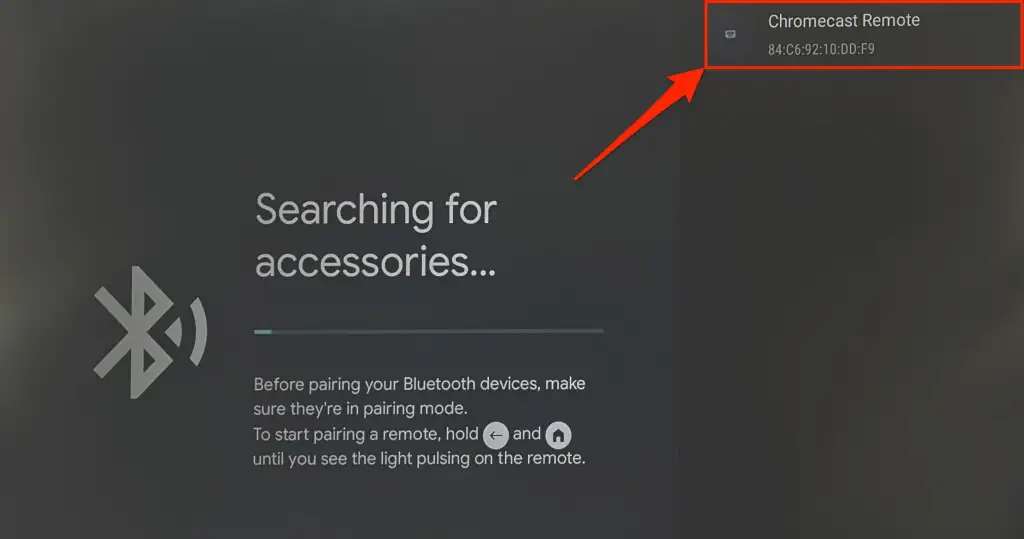
5. Nyalakan ulang Chromecast Anda
Melakukan reboot sistem dapat memperbaiki gangguan pada Chromecast dan Chromecast Voice Remote Anda. Anda dapat mem-boot ulang Chromecast dari setelan Google TV atau dengan menyambungkan kembali perangkat streaming ke sumber dayanya.
Mulai ulang Chromecast dari Menu Setelan
- Pilih gambar/ikon profil Anda di pojok kanan atas layar dan pilih Pengaturan .
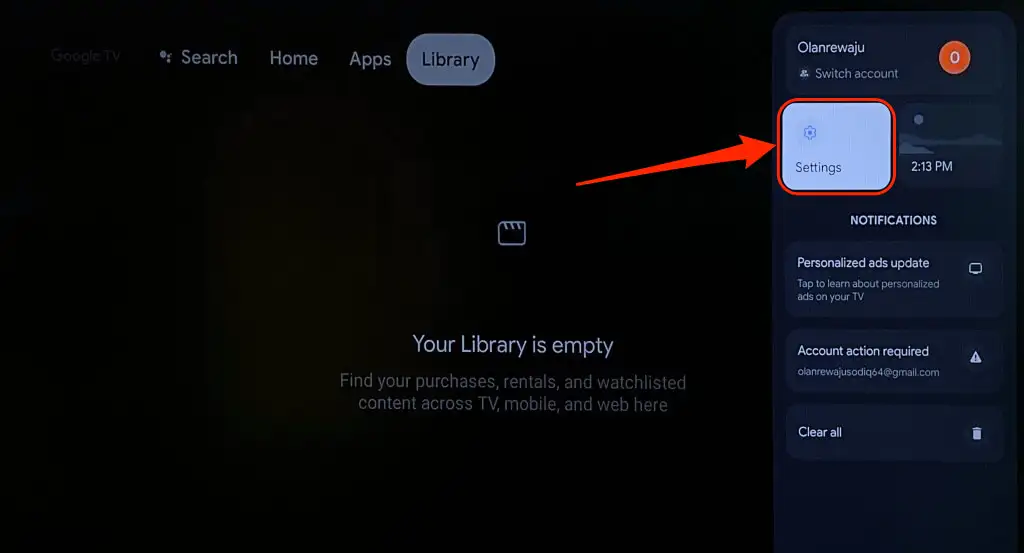
- Pilih System di sidebar dan pilih Restart .
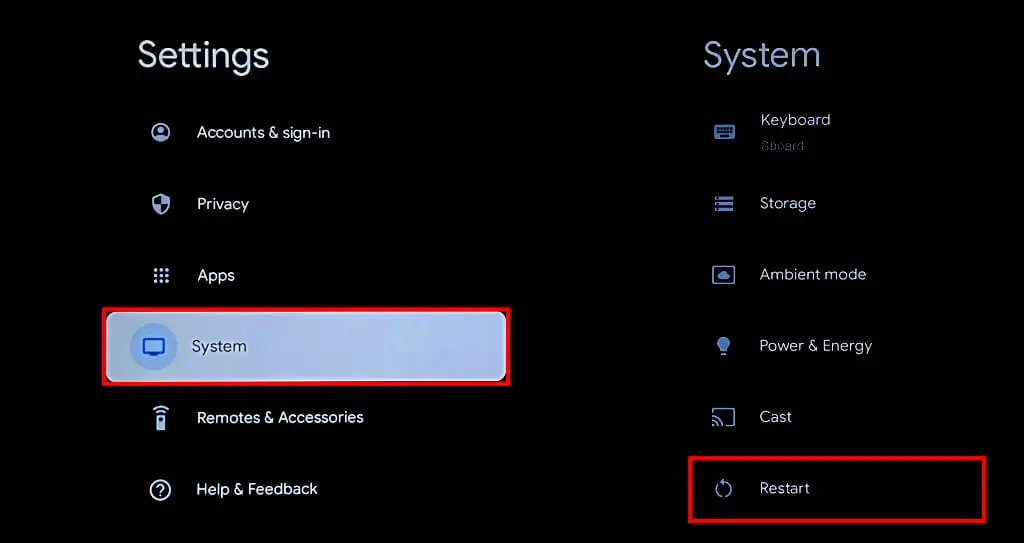
- Pilih Mulai ulang lagi pada pop-up konfirmasi untuk mem-boot ulang perangkat Chromecast Anda.
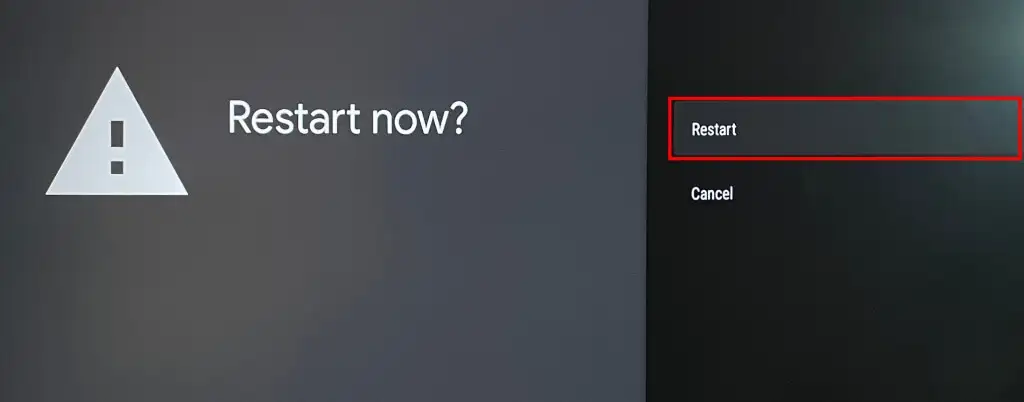
Lakukan Hard Reboot
Cabut Chromecast dari sumber dayanya, tunggu 1-2 menit, lalu sambungkan kembali kabel daya.
Perbarui perangkat lunak Chromecast Anda jika remote masih tidak berfungsi setelah reboot.
6. Perbarui Chromecast Anda

Google merekomendasikan untuk menginstal pembaruan ke Chromecast Anda untuk menikmati fitur terbaru dan memecahkan masalah gangguan sistem.
Gunakan remote virtual di aplikasi Google Home untuk mengupdate software Chromecast ke versi terbaru.
- Pilih ikon profil Anda di Layar Utama Chromecast dan pilih Setelan .
- Pilih Sistem di sidebar.
- Selanjutnya, pilih Tentang .
- Pilih Pembaruan sistem dan tunggu sementara Chromecast memindai pembaruan yang tersedia.

- Anda akan melihat pesan "Pembaruan sistem siap" jika ada pembaruan untuk perangkat Anda. Pilih Instal untuk memulai proses pembaruan perangkat lunak.
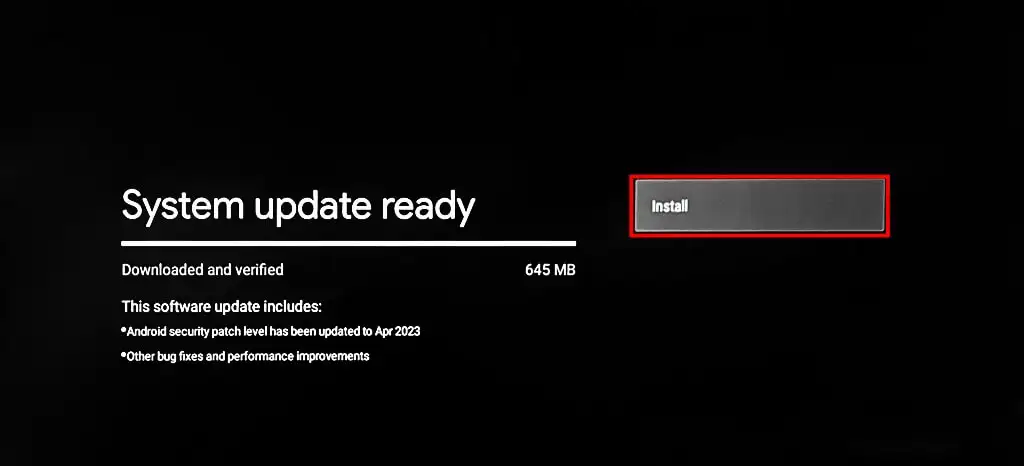
- Pilih Mulai ulang sekarang untuk menginstal pembaruan.
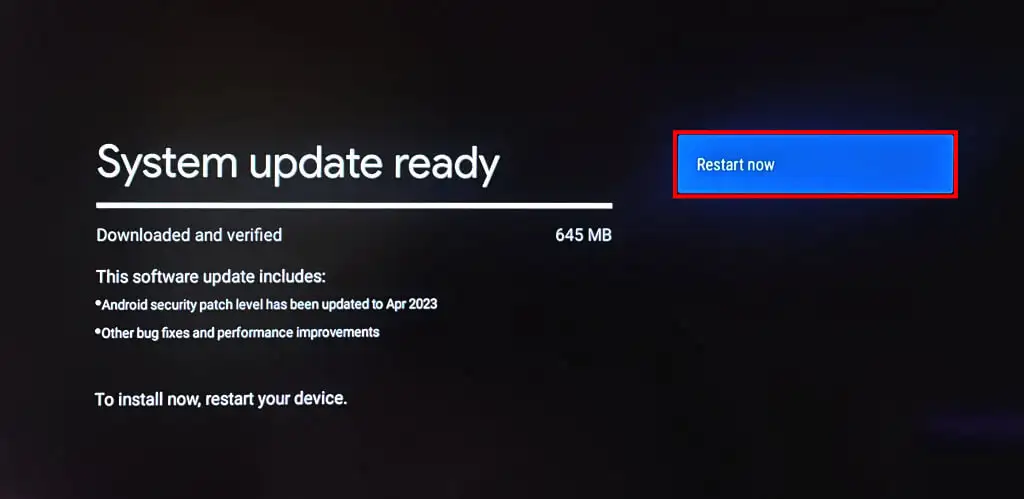
Lakukan reset pabrik jika remote masih tidak berfungsi setelah memperbarui perangkat lunak Chromecast Anda.
7. Atur Ulang Chromecast Anda
Menyetel ulang Chromecast ke setelan pabrik akan menghapus aplikasi, file, setelan, dan akun yang diunduh. Sebaiknya setel ulang Chromecast Anda hanya jika perbaikan pemecahan masalah di atas gagal memperbaiki kerusakan jarak jauh.
Anda dapat menyetel ulang Chromecast dari aplikasi Google Home atau dengan tombol fisik di perangkat streaming.
Setel Ulang Pabrik Chromecast Menggunakan Remote Virtual
Buka remote Chromecast virtual di aplikasi Google Home dan ikuti langkah di bawah.
- Pilih gambar profil Anda di pojok atas dan pilih Pengaturan .
- Buka System > About dan pilih Factory reset .

- Pilih Atur ulang pabrik di halaman konfirmasi untuk melanjutkan.
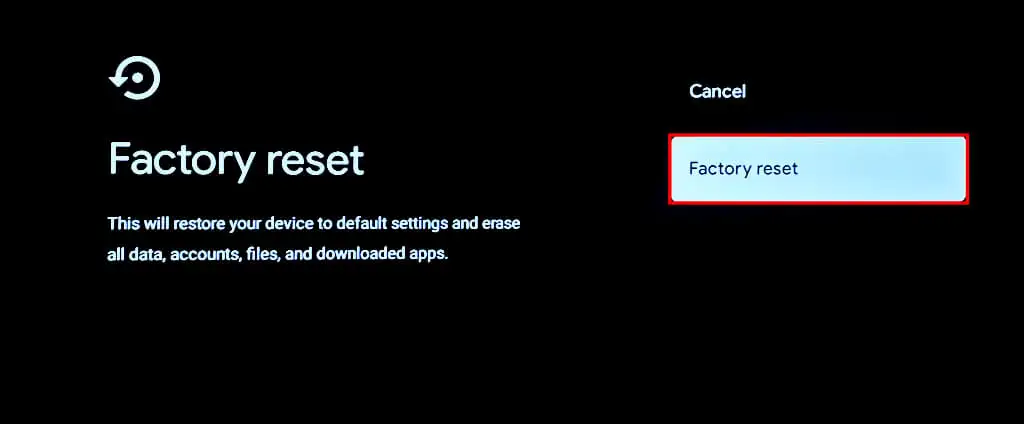
Reset Pabrik Chromecast Menggunakan Tombol Fisik
Tetap colokkan Chromecast ke sumber dayanya dan aktifkan. Tahan tombol fisik di bagian belakang perangkat streaming.

Lepaskan tombol saat LED berkedip kuning lalu berubah menjadi putih pekat. Chromecast Anda harus dimulai ulang dan secara otomatis disandingkan dengan remote setelah reset pabrik.
Perbaiki Google Chromecast Remote
Hubungi Dukungan Google jika Chromecast Voice Remote tidak berfungsi setelah mencoba semua saran di atas. Anda akan mendapatkan Voice Remote pengganti jika yang Anda miliki memiliki cacat pabrik. Anda juga dapat membeli remote pengganti dari Google Store atau Amazon seharga $19,99.
